Hai problemi a caricare il tuo iPad? Colleghi liPad e viene visualizzato il messaggio “Non in carica”. Questo può essere molto frustrante. Ma non preoccuparti, probabilmente è qualcosa che puoi risolvere e risolvere il problema. Questo articolo elenca alcune soluzioni che puoi provare.
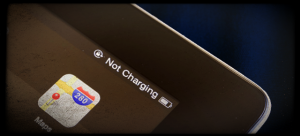
Vedi anche: iPhone Black Screen?
Il messaggio “Not Charging” di solito viene visualizzato quando colleghi liPad a un computer. Se colleghi liPad a un caricabatterie per iPad e vedi ancora questo messaggio, significa che una delle due cose seguenti:
- iPad non si carica
- il tuo iPad si sta caricando ma molto molto lentamente
Ci possono essere molte ragioni. Il tuo iPad potrebbe non ricevere abbastanza energia dal caricabatterie. Questo può essere un problema hardware. Ad esempio, potrebbe esserci dello sporco o dei detriti nella porta di ricarica nella parte inferiore del dispositivo che impedisce al dispositivo di stabilire un contatto corretto con il cavo. Oppure il cavo potrebbe essere danneggiato. Questo può anche essere un problema software. Forse la causa è un bug nel software iOS. Le correzioni riportate di seguito risolvono sia i problemi hardware che quelli software.
Come riparare il tuo iPhone che non si carica correttamente
1- Prova un altro fonte di alimentazione
È possibile che il tuo iPhone non sia il problema ma la fonte di alimentazione. Prova unaltra presa di corrente o prova a collegarla al computer per vedere se questo fa la differenza. Se stavi già caricando dal computer, prova a collegarlo a unaltra porta USB.
2- Prova un cavo di ricarica diverso
Controlla il cavo di ricarica. Prova un nuovo cavo. Potresti prenderne in prestito uno. Se il tuo iPad inizia a caricarsi ora, significa che devi sostituire il cavo di ricarica.
3- Porta di ricarica
È possibile che il tuo iPad non possa essere caricato perché la porta di ricarica è distorto o ostruito. Prova a pulire la porta. Puoi usare uno spazzolino da denti. Prova a soffiare (forte) aria nella porta di ricarica del dispositivo. Questo può rimuovere i detriti. Collega e scollega il cavo di ricarica alcune volte. Ciò potrebbe anche rimuovere eventuali detriti dalla porta di ricarica.

4- Riavvia il dispositivo
Riavvia semplicemente il tuo iPad premendo e tenendo premuto il pulsante laterale finché non vedi il cursore rosso. In alternativa, puoi andare su Impostazioni > Generali > Spegni (se il tuo dispositivo esegue iOS 11 e versioni successive)
5- Aggiorna il tuo iOS
Aggiorna semplicemente il tuo iPhone. Puoi farlo facilmente e in modalità wireless. Vai a Impostazioni > Generali > Aggiornamento software.
6- Forza il riavvio del tuo iPad
Per fare ciò, tieni premuti contemporaneamente il pulsante Home e i pulsanti di sospensione / riattivazione per alcuni secondi finché non vedi il logo Apple
Se il problema persiste, contatta Apple.